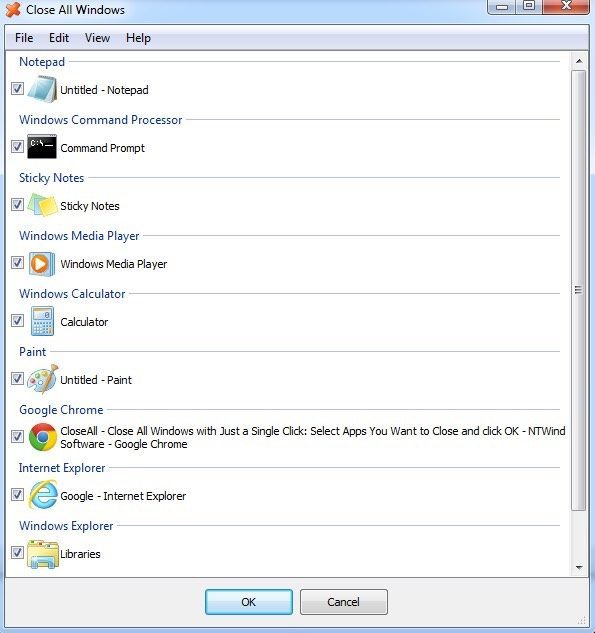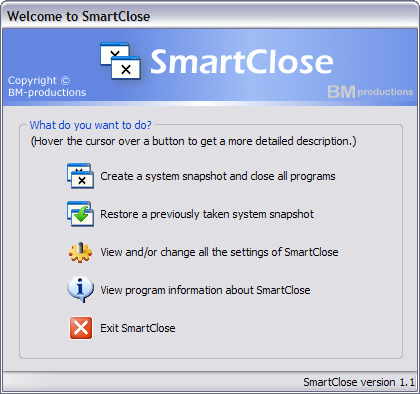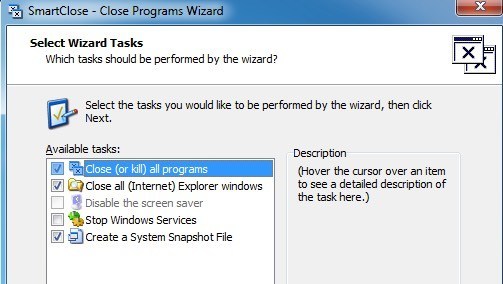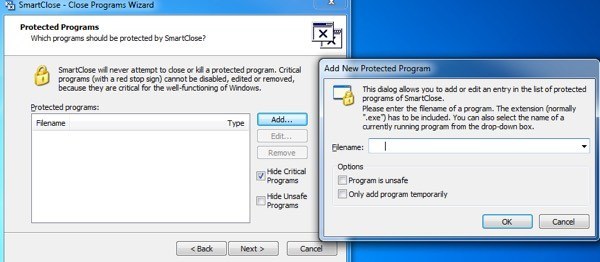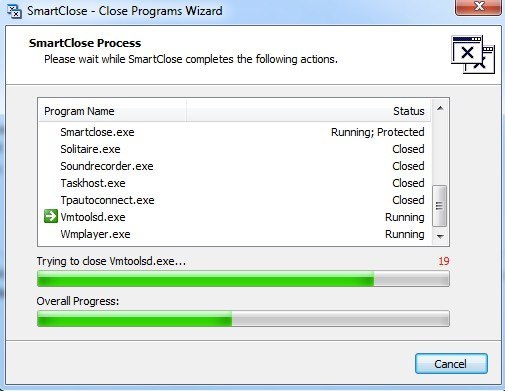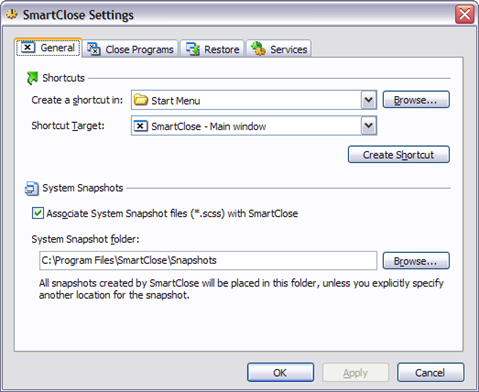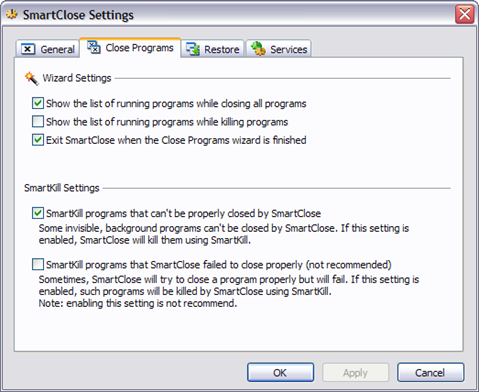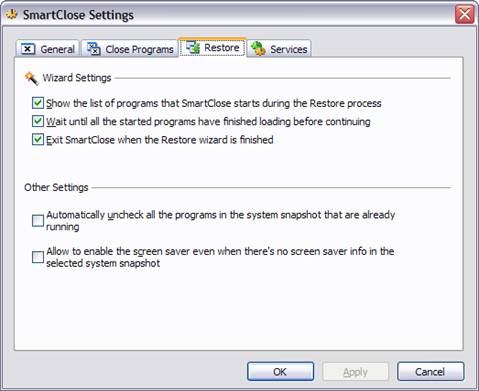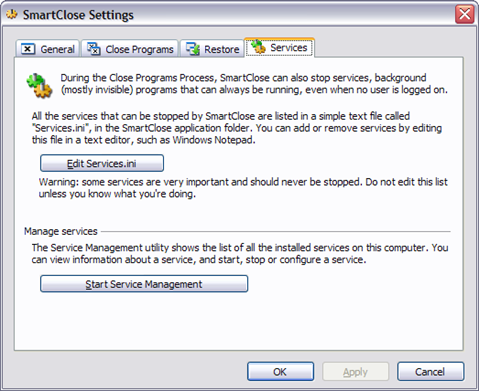هل تبحث عن أداة مساعدة مجانية لـ Windows يمكنك استخدامها في إغلاق جميع البرامج التي تعمل حاليًا في Windowsبسرعة؟ قد يكون هذا مفيدًا تمامًا ، على سبيل المثال ، عندما تضطر إلى اغلاق جميع البرامج قيد التشغيل قبل تثبيت تطبيق جديد. أجد هذا مزعجًا جدًا لأن لدي 10 تطبيقات مختلفة بشكل عام ، ويجب أن أقوم بإغلاقها يدويًا واحدًا تلو الآخر ، ثم أعد فتحها بعد تثبيت البرنامج.
هذا هو المكان الذي يقدم فيه اثنان من المرافق المجانية العملية أبسط من ذلك بكثير. إغلاق الكل و سمرتكلوس هما البرنامجان الوحيدان اللذان يؤديان هذا الإجراء بشكل صحيح. إغلاق الكل يبدو أن القيام بعمل أفضل في إغلاق جميع التطبيقات من SmartClose ، ولكن SmartClose لديه ميزة لطيفة تسمح لك باستعادة التطبيقات التي كنت قد أغلقت سابقا. يجب أن تجرب كل منهما وأن تقرر أيهما يعمل بشكل أفضل بالنسبة لك.
إغلاق الكل
إغلاق الكل هو برنامج بسيط للغاية ولا يحاول القيام بأي شيء طموح للغاية بخلاف إغلاقه العديد من التطبيقات ممكن. وهو أيضًا برنامج أحدث ، لذا فهو يدعم 32 و 64 بت من Windows. بمجرد تثبيته وتشغيله ، سيعرض لك قائمة بجميع البرامج قيد التشغيل.
بشكل افتراضي ، يتم تحديد جميع التطبيقات ، ولكنك يمكنك إلغاء تحديد أحد التطبيقات إذا كنت لا تريد إغلاقه. ما عليك سوى النقر على "موافق" وإتمامها. لأغراض الاختبار ، فتحت حوالي 10 إلى 15 برنامجًا على جهاز كمبيوتر يعمل بنظام التشغيل Windows 7 ، وأغلق الكل كان قادرًا على إغلاقها جميعًا. من الواضح أن جهاز الكمبيوتر الخاص بك سيشغل تطبيقات مختلفة وقد تختلف نتائجك ، إلا أن إغلاق الكل يحقق أفضل وظيفة لإغلاق معظم التطبيقات.
كما ذكرت سابقًا ، لا توجد طريقة لاستعادة التطبيقات التي قمت بإغلاقها إلى الأسفل باستخدام إغلاق الكل. من التحذيرات الأخرى للبرنامج أنه إذا كان لديك برنامج مفتوح مع بيانات غير محفوظة ، فسوف يسألك البرنامج عما إذا كنت تريد حفظ بياناتك. إغلاق الكل لا يقتل العملية في هذه الحالة ، لذلك عليك إغلاق التطبيق المعين يدويًا. تحدث هذه المشكلة نفسها أيضًا مع Smart Close على الرغم من أن لديها خيارًا لقتل البرامج ، إلا أنها لا تعمل بشكل صحيح.
Smart Close
مع SmartClose ، تكون العملية أبطأ قليلاً من إغلاق الكل ، نظرًا لأنه يأخذ لقطة لكل البرامج قيد التشغيل حاليًا ، بحيث يمكنك استعادتها لاحقًا. هذا برنامج مفيد جدًا لكثير من الأشخاص لأنه يمكنك بدء 4 إلى 5 من تطبيقاتك المفضلة ثم حفظ لقطة ، والتي يمكنك استعادتها ببساطة في أي وقت باستخدام البرنامج. ويمكنه أيضًا استعادة نوافذ Explorer و Internet Explorer إلى مواقعها السابقة على الشاشة.
وبهذه الطريقة ، بدلاً من النقر على 5 رموز مختلفة ، إلخ ، يمكنك بدء التطبيقات بسرعة باستخدام SmartClose. ميزة أخرى لطيفة حقا حول SmartClose هو أنه يمكنك تكوينه لإيقاف أو إيقاف خدمات Windows أيضا. يأتي في الواقع مع قائمة من الخدمات التي يراها قابلة للإغلاق ، ولكن يمكنك إضافتها أو طرحها إذا كنت تعرف ما تفعله. لا يحاول البرنامج أن يكون غبيًا بعدم إيقاف تشغيل الخدمات التي يحتاجها Windows حتى يتمكن من التشغيل ، ولكنه ليس مثاليًا.
بمجرد تثبيته ، يمكنك البدء بإنشاء لقطة وإغلاق جميع البرامج ، أو استعادة لقطة (استعادة التطبيقات) ، أو تغيير إعدادات البرنامج.
في الشاشة التالية ، سترى اثنين من مربعات الاختيار التي تتيح لك تحديد الإجراءات التي يجب اتخاذها. إذا كنت ترغب فقط في إغلاق التطبيقات وعدم القلق بشأن اللقطات واستعادتها ، فيمكنك إلغاء تحديد المربعات المناسبة. يمكنك أيضًا منع البرنامج من إغلاق إطارات IE وإيقاف خدمات Windows. أنا شخصياً أقوم بإلغاء تحديد مربع إيقاف خدمات Windowsلأنه يقوم بإيقاف تشغيل بعض الخدمات بشكل افتراضي بحيث لا أقوم بإيقافه. يمكنك تعديل هذه القائمة بالانتقال إلى إعدادات الخدمة، التي أوضحها أدناه.
النقر على التالي نقلك إلى شاشة البرامج المحمية، وهو أمر مفيد أيضًا لهذا البرنامج لأنه بخلاف إغلاق الكل ، الذي يتيح لك اختيار إغلاق البرامج ، يحاول SmartClose إغلاق كل شيء. على نظامي ، حاولت إغلاق عمليات معينة لم أكن أريد إيقاف تشغيلها. في هذه الحالات ، يجب عليك إضافة العملية إلى قائمة البرامج المحمية بحيث لا يتم إيقاف تشغيلها.
عند النقر فوق التالي ، سيحصل SmartClose على العمل ويبدأ في إيقاف تشغيل جميع برامجك. ومرة أخرى ، كما هو الحال مع إغلاق الكل ، إذا كان الملف مفتوحًا في أحد البرامج وكان غير محفوظ ، فستتم مطالبتك بحفظ الملف ، وفي هذه الحالة سيتعين عليك النقر يدويًا على هذا الزر.
بشكل عام ، تمكّن من إغلاق جميع البرامج في اختباري التجريبي ، إلا أن الأمر استغرق دقيقة تقريبًا ، بينما تم إغلاق إغلاق الكل في ثانيتين. كما أنني حاولت استعادة اللقطة بعد أن انتهيت وكانت النتائج جيدة. تمكنت من استعادة حوالي 11 من أصل 14 برامج. لسبب ما ، لم يستطع استعادة ثلاث عمليات ولست متأكدًا من السبب. يحتوي البرنامج أيضًا على عدد كبير من خيارات التكوين كما هو موضح أدناه:
الخيارات العامة
إغلاق البرامج
يحتوي SmartClose على خيار لقتل البرامج التي لا يمكنها إغلاقها بشكل صحيح ، لا يبدو أنها تعمل على البرامج ذات الملفات المفتوحة والبيانات غير المحفوظة.
استعادة الإعدادات
إعدادات الخدمة
إذا كنت تمكّن من تمكين هذا الإعداد ، فمن الأفضل النقر على Edit Services.iniوإضافة / إزالة الخدمات. بشكل افتراضي ، يتم إيقاف تشغيل سطح المكتب البعيد ، ووقت Windows ، واثنين من الخدمات الأخرى التي لا أريد تعطيلها على نظامي. أوصي بإلغاء تحديد هذا الخيار عند تشغيل البرنامج للاستخدام الشخصي. ومع ذلك ، إذا كنت في بيئة تقنية معلومات تحتوي على الكثير من الخدمات التي قمت بإنشائها ذاتيًا ، فإن هذا الخيار مفيد حقًا.
إذاً هذان هما البرنامجان الأكثر ملاءمة لإيقاف التطبيقات في Windows بسرعة . لكل منها مزاياه وعيوبه الخاصة ، لذا يرجى تجربة كل منهما قبل اتخاذ قرار بشأن أحدهما. إذا كانت لديك أي أسئلة ، فقم بإرسال تعليق. استمتع!